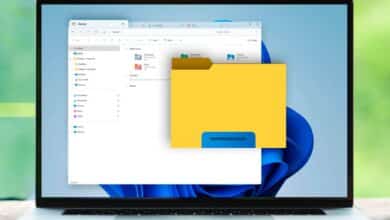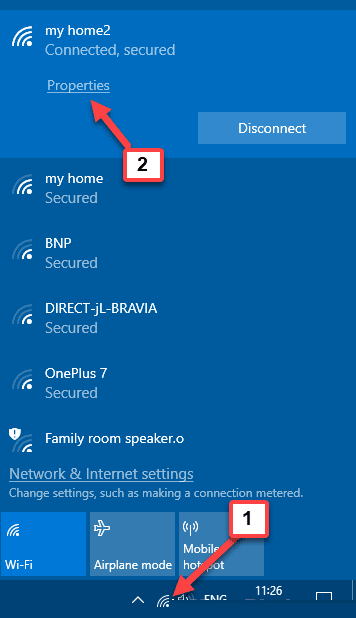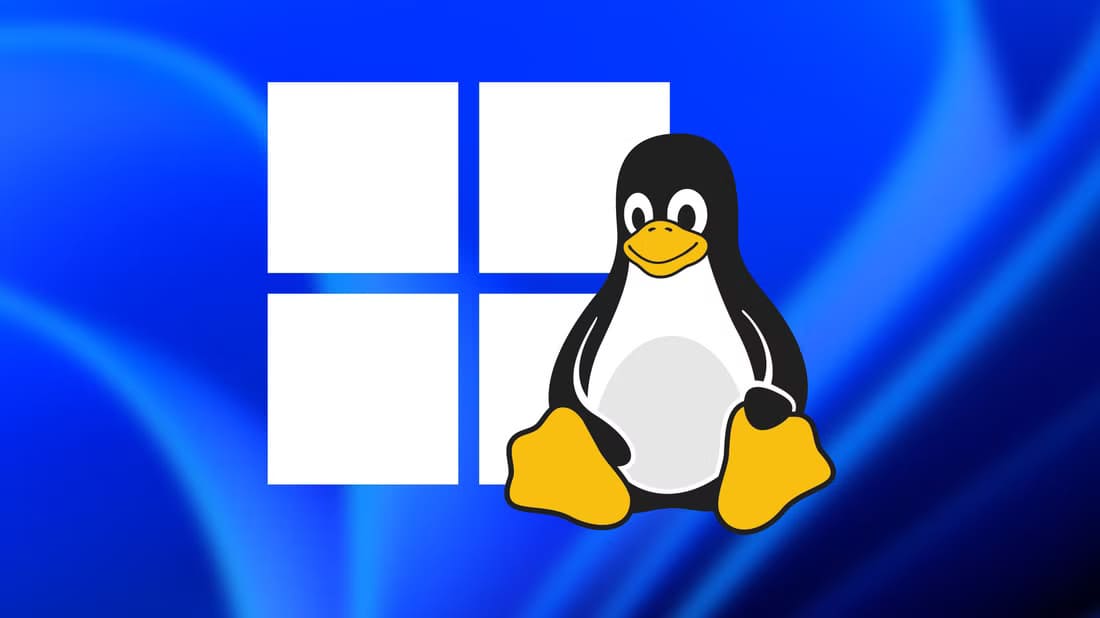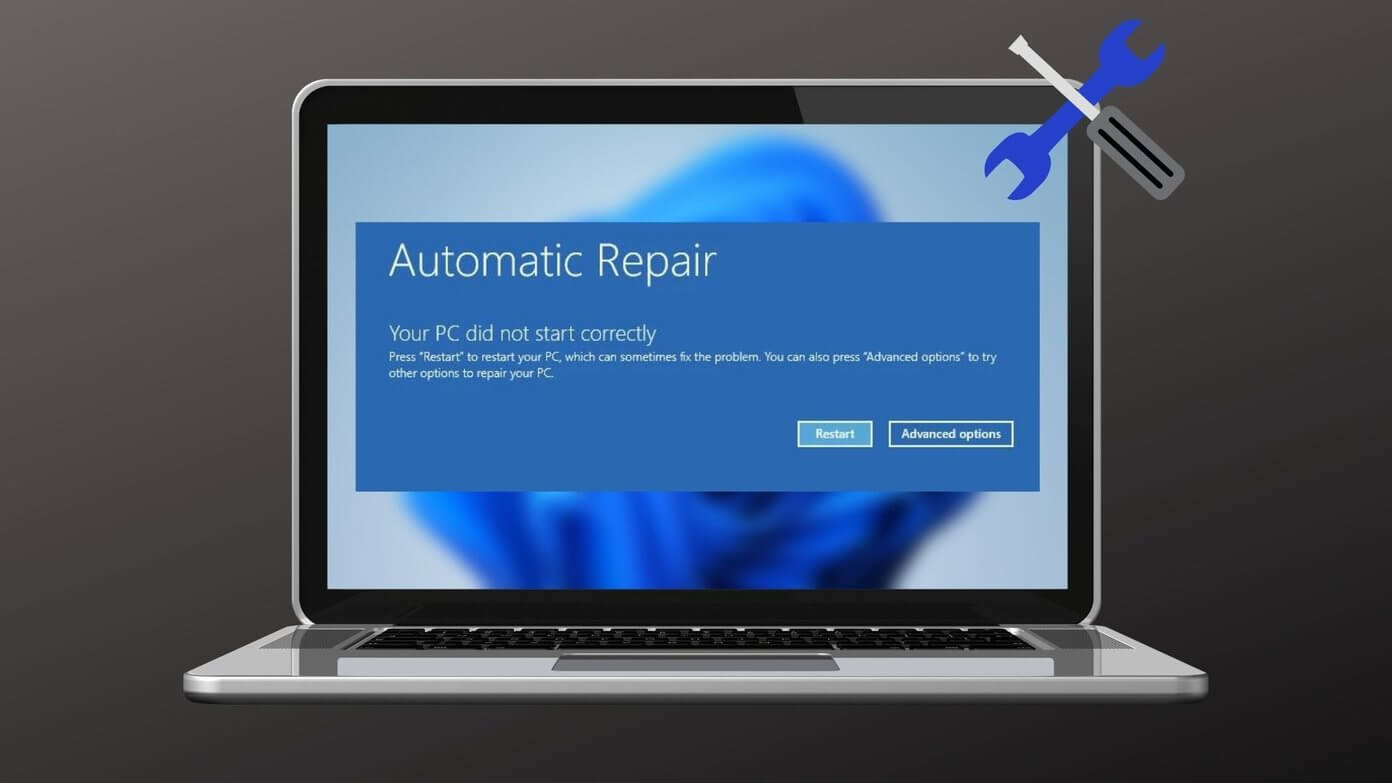De fleste pc-brugere holder deres stationære computere i dvaletilstand, så de er klar til brug inden for få sekunder. Mange har dog klaget over, at deres Windows-pc'er vågner op af sig selv. Du kan opleve, at pc'ens kabinetblæsere drejer rundt uden din input. Her er de bedste måder at løse problemet med en Windows-pc, der tilfældigt vågner op fra dvaletilstand.
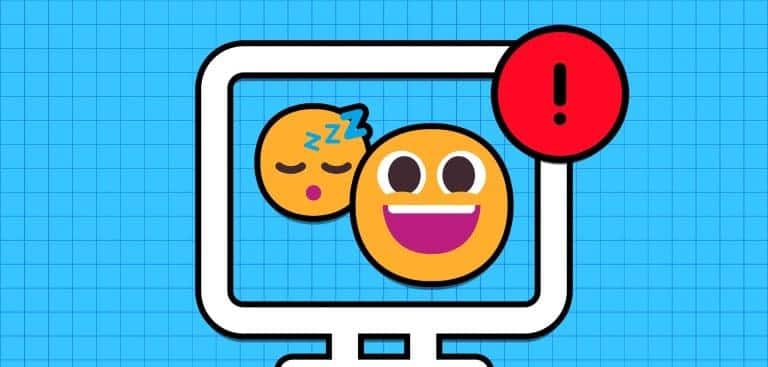
En Windows-computer, der bliver ved med at vågne fra dvaletilstand, kan ofte være irriterende om natten. Det kan også føre til en stor elregning i slutningen af måneden. Lad os lære de bedste måder at diagnosticere problemet og sætte din computer i dvaletilstand for altid.
Hvorfor vågner din computer automatisk fra dvaletilstand?
Du kan bruge kommandopromptværktøjet i Windows til at finde den grundlæggende årsag til, at din computer vågner fra dvaletilstand. Følg nedenstående trin for at finde den grundlæggende årsag.
Trin 1: tryk på tasten Windows Sådan åbner du en menu "aldrig", Skriv kommandoprompten og vælg "Kør det som administrator."
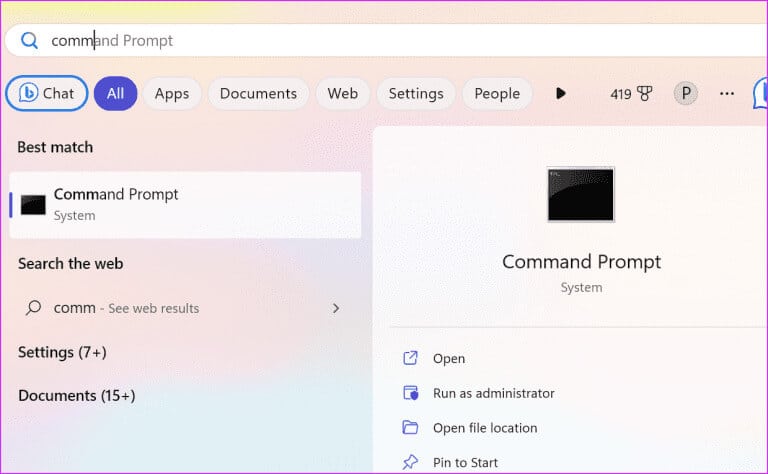
Trin 2: Indtast følgende kommando:
powercfg -sidste opvågning
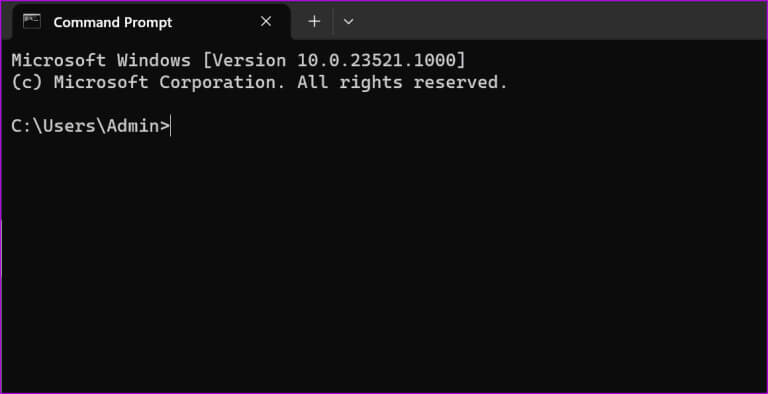
Trin 3: Du kan muligvis se en enhed, der har aktiveret din computer.
Du kan afbryde forbindelsen mellem disse enheder og din computer og prøve igen.
1. Deaktiver vækketimere
Du kan deaktivere vækketimere fra Kontrolpanel og forhindre din computer i at vågne op fra dvaletilstand.
Trin 1: tryk på tasten Windows Sådan åbner du en menu "aldrig", Og skriv "Rediger energiplanen" Tryk derefter på "Indtast".
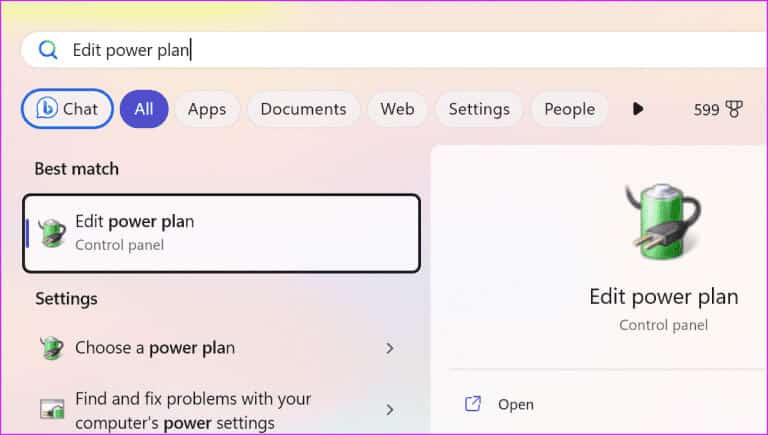
Trin 2: Find "Skift avancerede strømindstillinger."
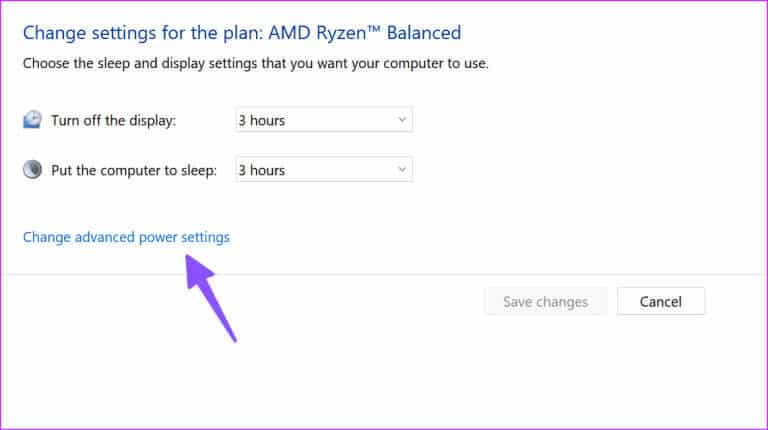
Trin 3: Udvid dvaletilstand og vælg Tillad vækketimere.
Trin 4: deaktiver Alarmtimere Fra den udvidede menu.
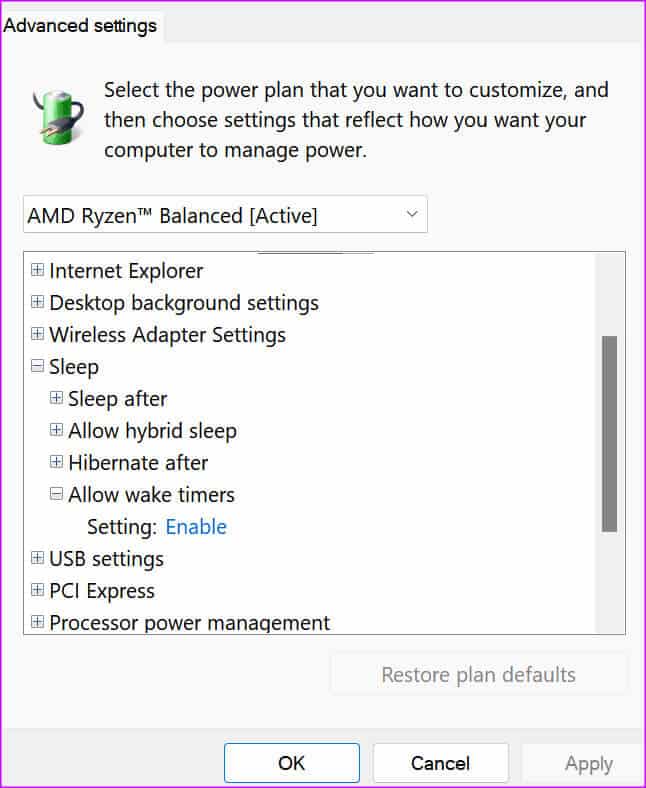
2. Sluk musen og tastaturet på din computer.
Dit barn kan komme til at trykke på en tast på tastaturet eller musen ved et uheld og tænde computeren. Du kan Stop sådan en adfærd Fra menuen Enhedshåndtering.
Trin 1: Højreklik på tasten Windows At åbne Power User mænd og vælg Enhedshåndtering fra listen Superbruger.
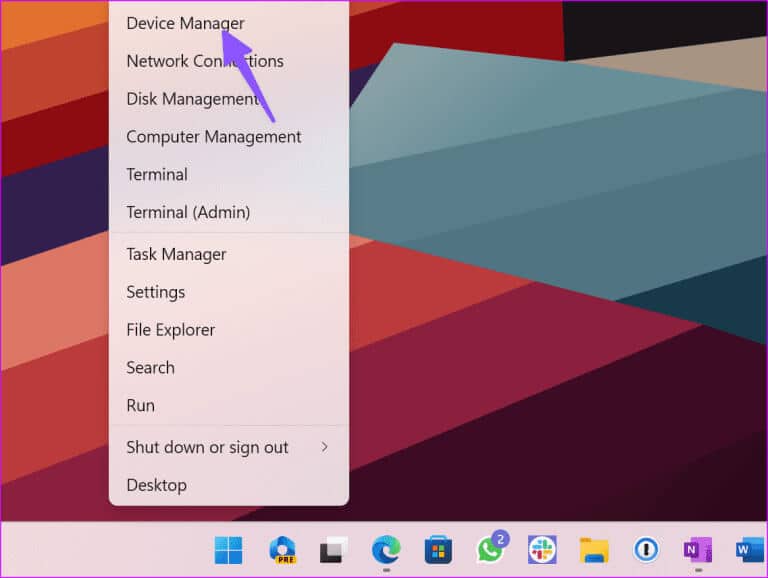
Trin 2: Udvid Tastaturer, højreklik på tastatur, og vælg Egenskaber.
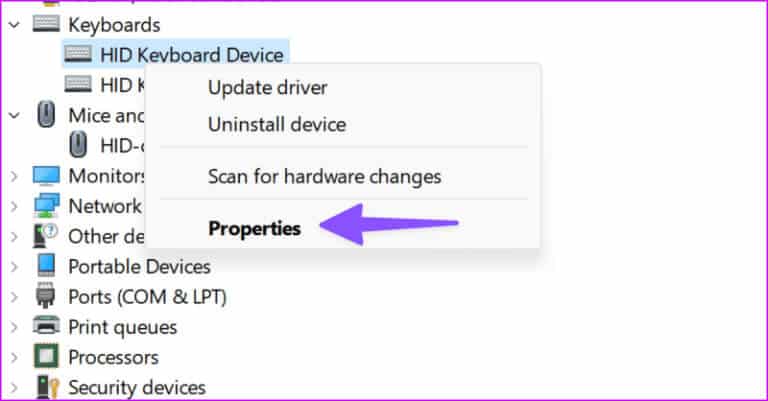
Trin 3: Gå til Liste Energistyring Deaktiver enheden for at vække computeren. Klik på OKAY.
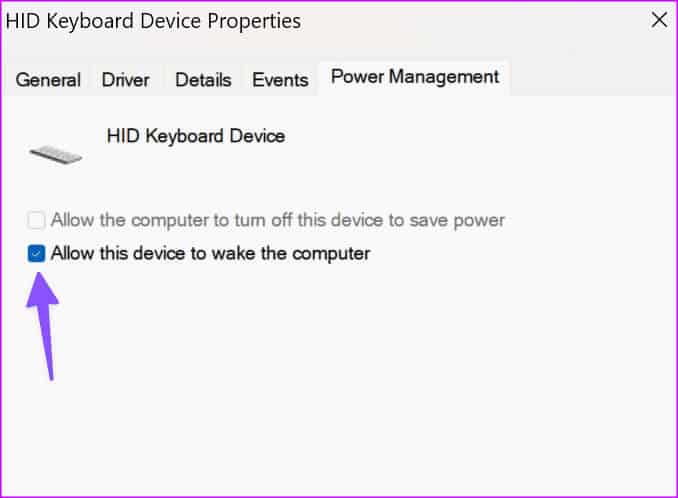
Trin 4: Udvid musen og højreklik på din enhed. Vælg Egenskaber.
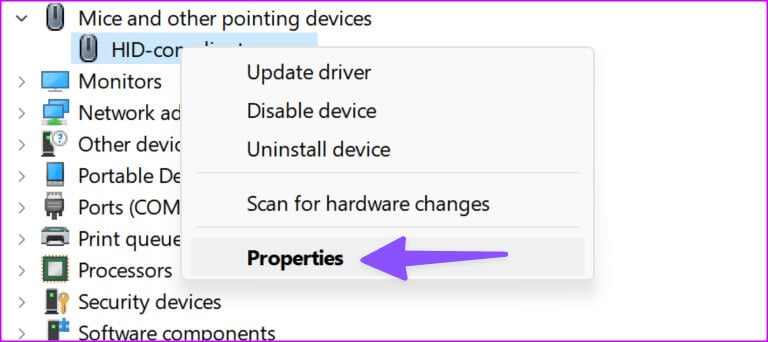
Trin 5: Gå til Energistyring og deaktiver den. Klik på OKAY.
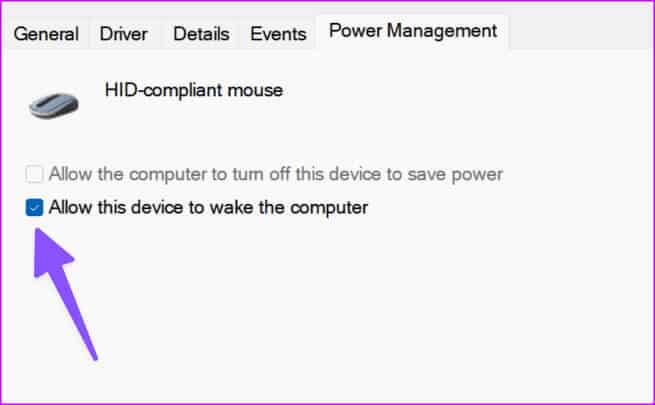
3. Stop USOSVC-tjenesten
Forberede UsoSvc (service Orchestrator (Opdatering) En vigtig tjeneste, der håndterer Windows-opdateringer i baggrunden. Du kan slå den fra for at forhindre din computer i at vågne op.
Trin 1: tryk på tasten Windows Sådan åbner du en menu "aldrig", Skriv kommandoprompten og vælg "Kør det som administrator."
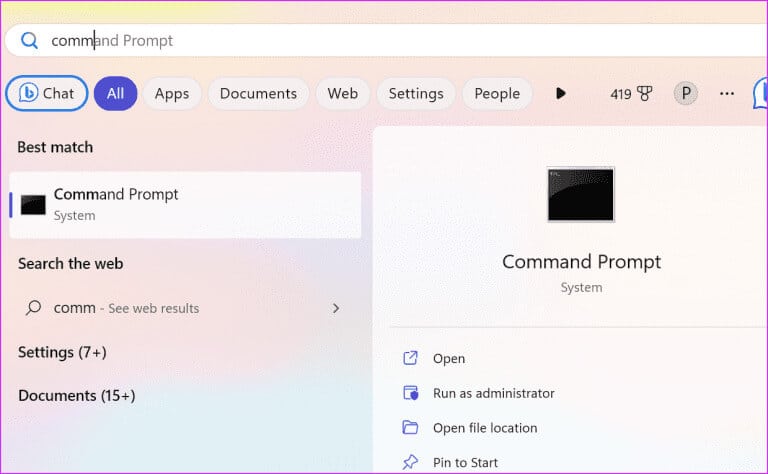
Trin 2: Tænd for nogle kommandoer Under:
sc stop UsoSvc
sc config UsoSvc start= deaktiveret
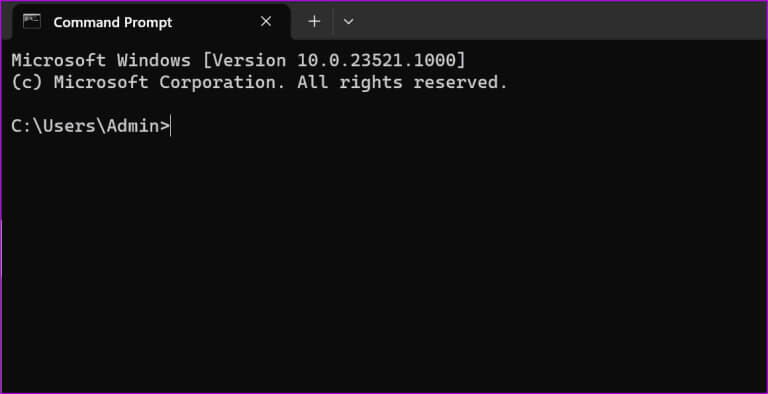
Trin 3: Klik på Indtast Efter hvert trin er du klar til at begynde.
4. Deaktiver planlagte opgaver
En planlagt opgave aktiverer muligvis din Windows-computer uden dit samtykke. Du kan deaktivere sådanne opgaver ved hjælp af nedenstående trin.
Trin 1: tryk på tasten Windows For at åbne menuen "aldrig", Og skriv Opgaveplanlægning Tryk derefter på "Indtast".
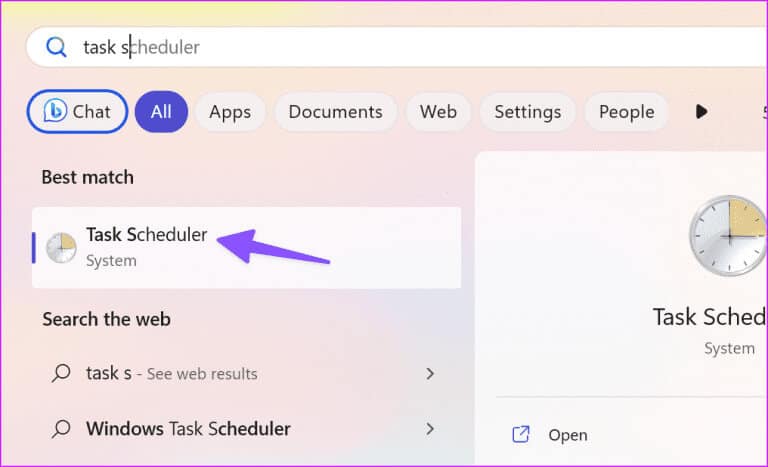
Trin 2: Gå til følgende sti:
Opgaveplanlægningsbibliotek > Microsoft > Windows > UpdateOrchestrator.
Trin 3: Dobbeltklik Genstart fra højre side.
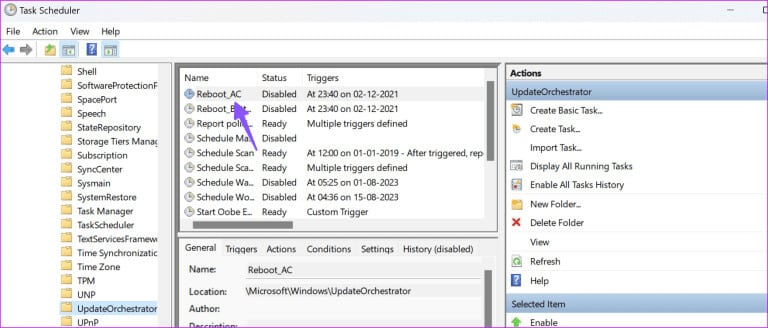
Trin 4: Gå til Liste over betingelser.
Trin 5: Deaktiver fluebenet "Giv computeren besked om at køre denne opgave." Find OKAY.
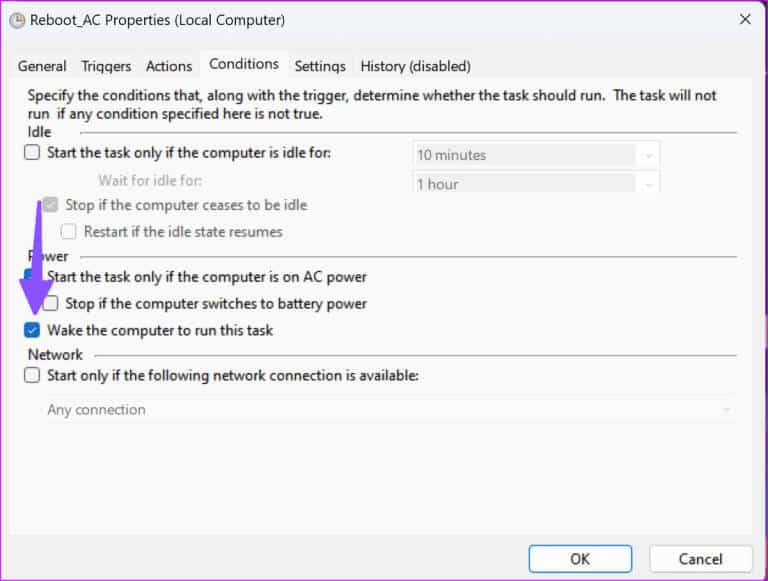
Du kan også højreklikke på Genstart-indstillingen og vælge Deaktiver for at slå den fra. Dernæst skal du oprette en "Genstart" Kun læse i Stifinder.
Trin 1: Åben File Explorer Gå til den næste sti:
C:\Windows\System32\Tasks\Microsoft\Windows\UpdateOrchestrator
Trin 2: Højreklik på genstartsfilen og vælg Egenskaber.
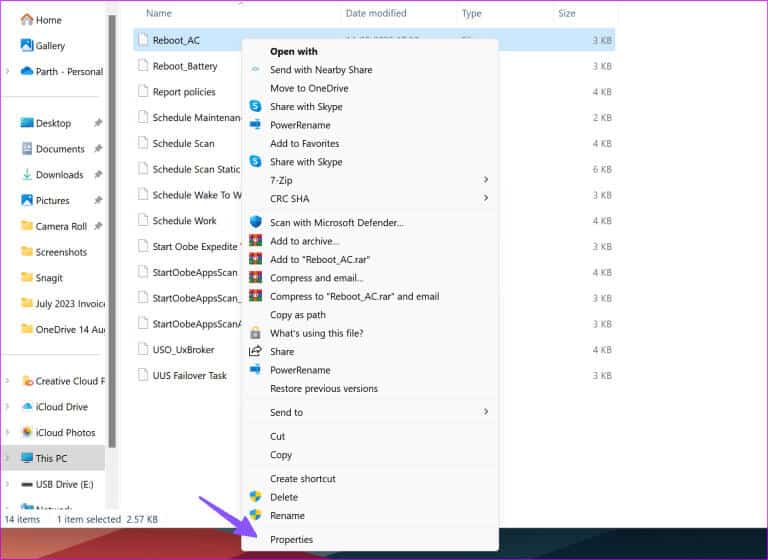
Trin 3: Aktivér afkrydsningsfeltet for skrivebeskyttet, og klik på OKAY.
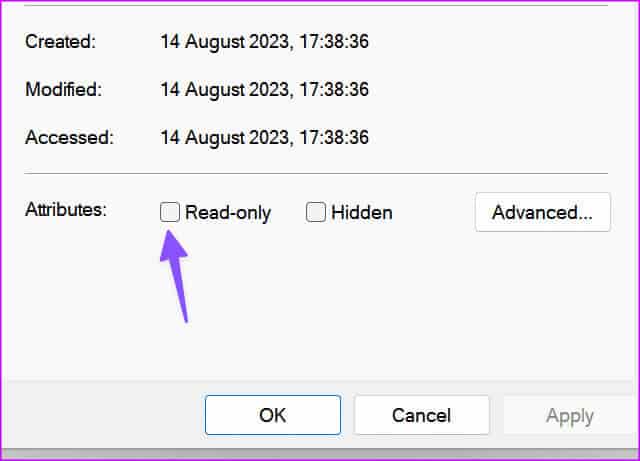
5. Deaktiver netværkskort, så de ikke kan tænde din computer.
Kan gøre Netværksadapter Din computer starter automatisk fra dvaletilstand.
Trin 1: Højreklik på tasten Windows At åbne Power User mænd og vælg Enhedshåndtering fra listen Superbruger.
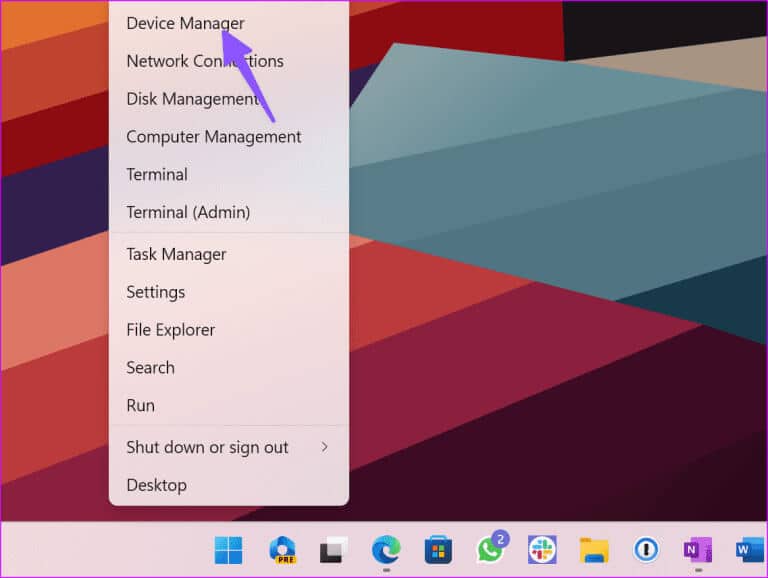
Trin 2: Højreklik på adapteren og vælg Egenskaber.
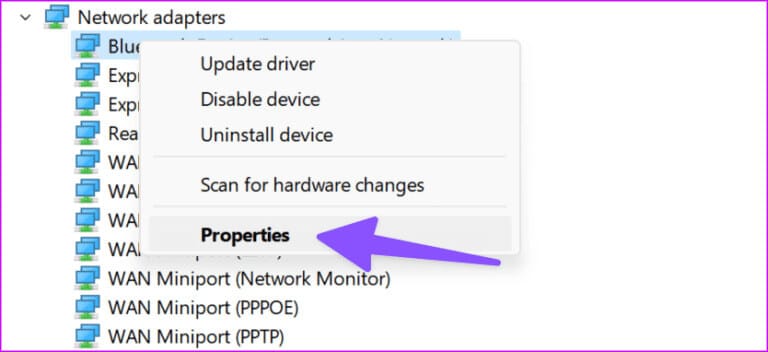
Trin 3: Deaktiver mulighed Tillad denne enhed at vække din computer på en liste Energistyring.
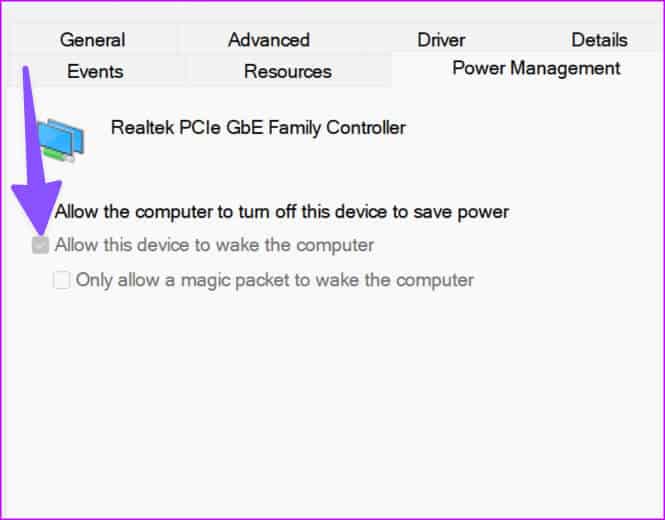
6. Deaktiver opvågning fra kraftfulde spil
Microsoft PowerToys giver en bekvem måde at holde din computer vågen på, når du har brug for det. Det kan tilsidesætte din computers strømindstillinger og vække den.
Trin 1: tryk på tasten Windows Sådan åbner du en menu aldrig, Og skriv PowerToys og tryk på Indtast.
Trin 2: Deaktiver mulighed "Vågn op".
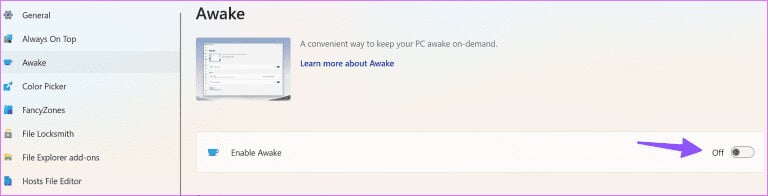
7. Ændre registrering
Din computer vågner hele tiden fra dvaletilstand. Registreringsindstillingerne kan være relateret til dette. Lad os justere dem.
Trin 1: tryk på tasten Windows For at åbne Start-menuen skal du skrive Registreringseditor og tryk på Enter.
Trin 2: Gå til følgende sti:
Computer\HKEY_CURRENT_USER\Software\Microsoft\Windows NT\CurrentVersion\Winlogon
Trin 3: Dobbeltklik NedlukningEfterNedlukning.
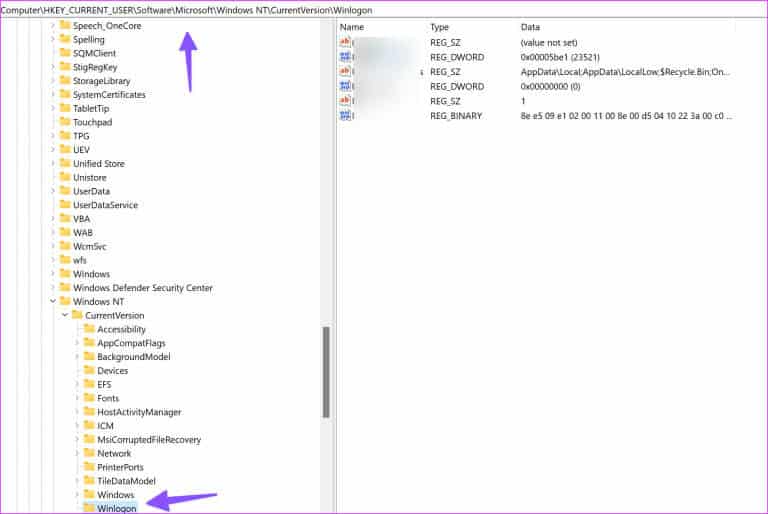
Trin 4: Indstil værdidataene til 1 Klik derefter på OKAY.
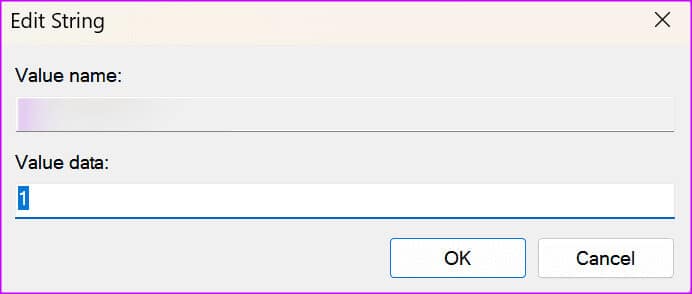
8. Opdater Windows
Den sidste udvej for at løse din computers problem med tilfældige opvågninger er at downloade den seneste Windows-opdatering. Gå til Indstillinger, og vælg Windows Update i sidebjælken. Download og installer de ventende opdateringer, og så er du klar.
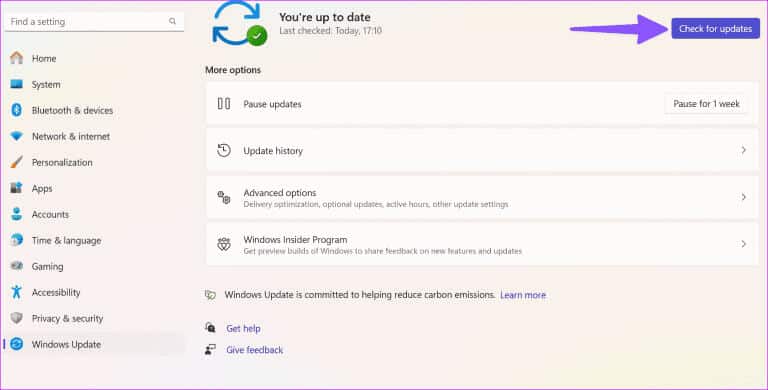
9. Slip af med antivirusprogrammer
Et tredjeparts antivirusprogram planlægger muligvis opgaver i baggrunden. McAfee er et berygtet program for at gøre dette. Du kan enten deaktivere disse programmer eller fjerne dem helt fra din computer.
Fejlfinding af Windows-fejl
Din Windows-computer kan automatisk gå i dvale på bestemte tidspunkter. Før du lukker computeren helt ned, kan du bruge ovenstående tricks til at fikse din Windows-computer tilfældigt opvågnet fra dvaletilstand og holde den kørende på ingen tid. Hvilket trick virkede for dig? Del dine resultater i kommentarerne nedenfor.